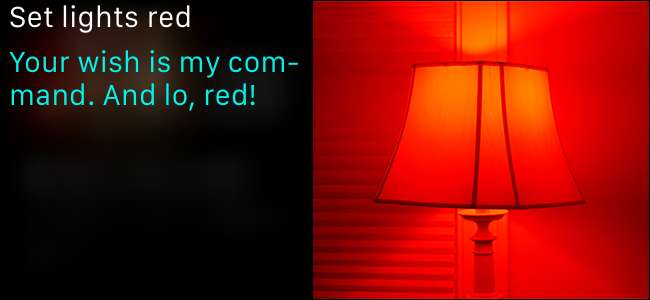
Благодаря системе домашней автоматизации Apple HomeKit и универсальности Siri теперь вы можете управлять домашним освещением только с помощью голоса. Читайте дальше, пока мы продемонстрируем это с помощью Philips Hue.
Чтобы управлять освещением умного дома, вам понадобится несколько вещей. Прежде всего, вам нужно устройство iOS, на котором работает Siri. а также обновлен как минимум до iOS 8.1 или выше для поддержки HomeKit.
СВЯЗАННЫЕ С: В чем разница между лампами Philips Hue 1-го, 2-го и 3-го поколений?
Вам также понадобится система освещения с поддержкой HomeKit. В демонстрационных целях мы используем Система Philips Hue 2-го поколения (в котором есть обновленный мост, поддерживающий HomeKit).
Примечание: Если вы были одним из первых пользователей Hue, вы можете сохранить существующие лампы Hue, но вам нужно будет обновить Hue Bridge 1-го поколения до модели 2-го поколения.
Как настроить Siri Control для Philips Hue
СВЯЗАННЫЕ С: Как сбросить настройки и устройства HomeKit
Убедитесь, что вы настроили это на устройстве iOS в вашем доме, которое владелец / родитель / лицо, контролирующее средства домашней автоматизации, использует и вошел в систему, поскольку HomeKit связан с вашим входом в iCloud. Вы не захотите использовать iPad своего ребенка для настройки настроек HomeKit (если у этого ребенка есть собственный идентификатор iCloud), потому что тогда вам всегда нужно будет возвращаться к их iPad, чтобы внести изменения, и вам придется поделиться своим HomeKit конфигурацию с другими вашими устройствами (вместо вас, управляющего агента, разделяющего с ними настройки HomeKit). Если вы случайно настроили свою систему HomeKit с неправильным идентификатором Cloud ID, не паникуйте, просто сбросить конфигурацию HomeKit на устройстве, которое вы по ошибке использовали для настройки системы.
Чтобы связать Hue Bridge с HomeKit и включить управление Siri, начните с открытия приложения Hue и нажмите кнопку настроек в верхнем левом углу экрана.

Оттуда выберите «Голосовое управление Siri».
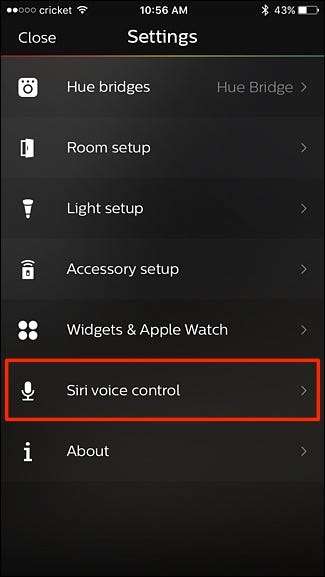
Внизу нажмите «Парный мост».
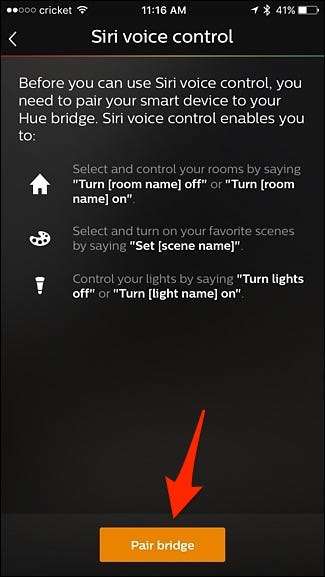
Если вы еще не настроили HomeKit, вам будет предложено создать «дом» и назвать его как хотите. Когда закончите, нажмите "Создать дом".
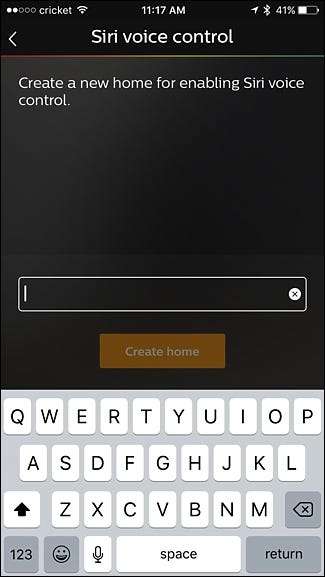
Затем вам будет предложено отсканировать номер на задней панели устройства Hue Bridge, но вы также можете ввести номер вручную, нажав «Ввести код вручную». Поскольку мой Hue Bridge находится полностью внизу (как и большинство других моих концентраторов), у меня есть коды, записанные на моем компьютере, и я просто набираю их вручную, что проще и быстрее, чем бегать вниз по лестнице только для сканирования номер.
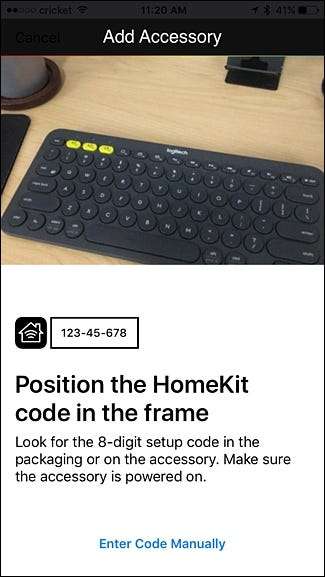
После того, как вы отсканируете или введете код, его сопряжение займет несколько секунд. Как только это будет сделано, вы попадете на экран голосового управления Siri, где вы сможете выбрать, какие источники света, комнаты и сцены вы хотите использовать с Siri, а какие нет. Некоторые могут не синхронизироваться с Siri должным образом, и вы получите оранжевую точку справа. Нажмите на это, чтобы исправить.
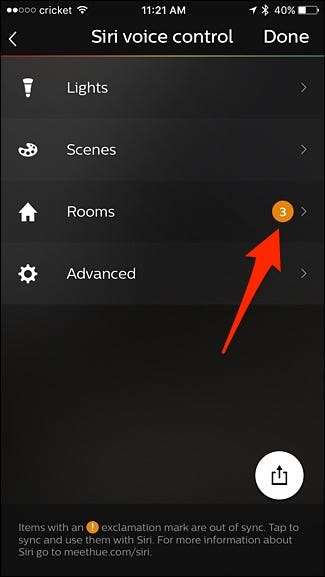
Оттуда установите флажки рядом с комнатами с оранжевыми восклицательными знаками, чтобы исправить синхронизацию. Однако, если вы не хотите, чтобы эти комнаты были связаны с Siri, вы можете просто оставить их в покое.
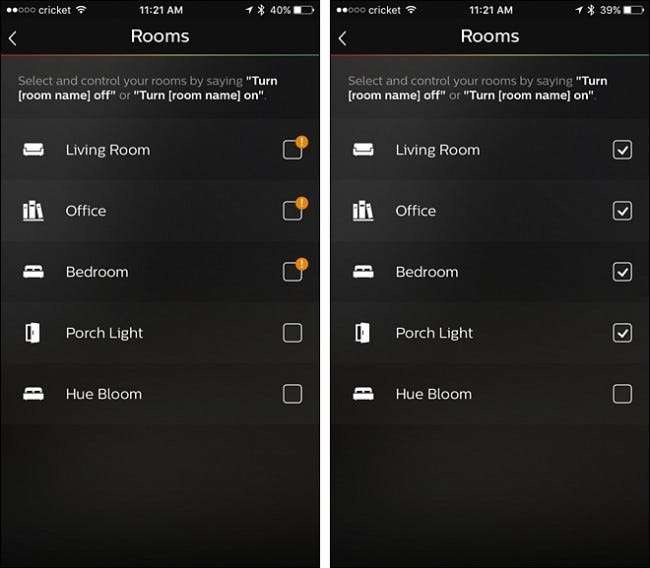
По завершении вернитесь к предыдущему экрану и нажмите «Готово» в правом верхнем углу, чтобы сохранить изменения и завершить голосовое управление Siri.
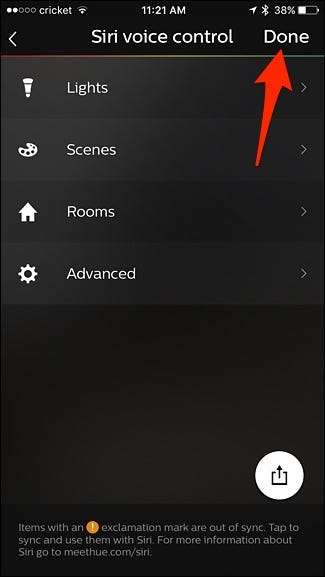
Различные системы и приложения с поддержкой HomeKit будут иметь разные методы выбора, но общее правило состоит в том, что вы всегда можете выбрать группы (называемые сценами, комнатами или зонами в зависимости от того, как они организованы в приложении) и / или отдельные компоненты система вроде отдельных лампочек или светильников.
Как управлять своим светом

После того, как вы прошли через сложную настройку физической системы и прыгнули через несложную задачу, связанную с подключением приложения Hue к вашей системе HomeKit, вам остается лишь вернуться и отдать команды Siri.
Одно важное замечание, прежде чем мы продолжим: некоторые имена могут быть сложными для Siri, потому что они являются частью других общих команд. Siri, например, отчаянно хочет разобрать имена и даты в действиях с контактами и действиях календаря.

Таким образом, вы просто просите головной боли назвать лампу в спальне на стороне кровати вашего супруга «Николь Лэмп», потому что половину времени, когда вы произносите «Николь» в голосовой команде, Сири захочет сделать что-то, связанное с контактной информацией Николь. То же самое касается любых слов, которые звучат так, будто они связаны с действиями в календаре (сегодня, сегодня вечером, вторник, как вы поняли). Siri - это счастливее, когда твои потенциальные команды предельно ясны. Назвать сцену «Movie Mode» или просто «Movies» намного безопаснее, потому что это вряд ли вызовет путаницу, связанную с Siri.
Имея это в виду, вы можете использовать следующие команды для связи с Siri и вашей системой освещения Philips Hue:
- «Включите все фары на [on/off]»
- «Поворот [light name] [on/off]»
- «Поверните [room] фары на [on/off]»
- «Установить [scene name]
- "Установите яркость света [X %]"
- «Установить фары [color]» (только для цветных ламп)
- «Установить сцену [scene name]» (добавление «сцены» к команде хорошо работает, если у вас есть имя сцены, которое вызывает отключение Siri)
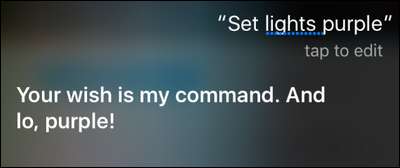
Могут быть и другие (документация Hue даже не включает все вышеперечисленные команды), но мы протестировали их и подтвердили, что они работают. По мере экспериментирования вы можете обнаружить некоторые другие.







